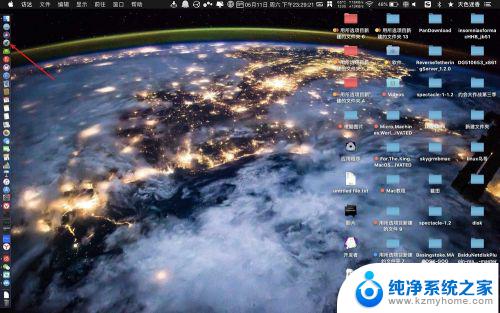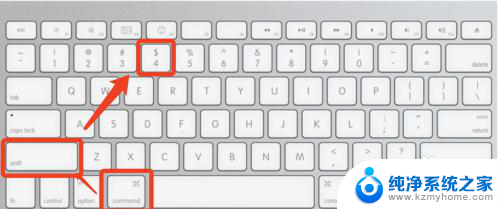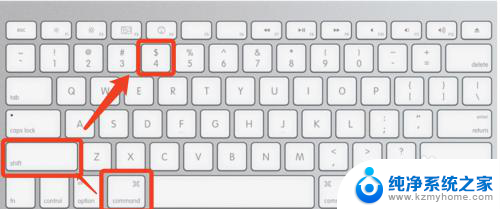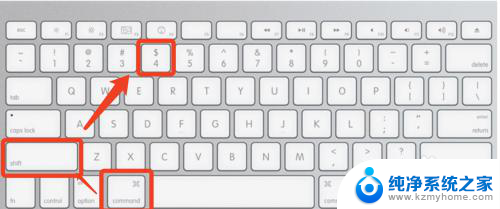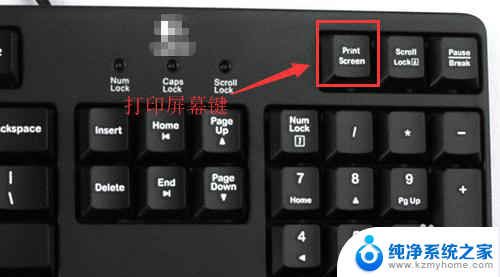苹果电脑window怎么截图快捷键 苹果电脑如何使用Windows系统截屏快捷键
更新时间:2023-10-12 12:54:09作者:yang
苹果电脑window怎么截图快捷键,如今苹果电脑在市场上的占有率越来越高,但依然有许多用户习惯于使用Windows操作系统,对于这部分用户来说,了解如何在苹果电脑上进行截图是至关重要的。幸运的是苹果电脑也提供了一些简单的快捷键来满足用户的需求。在本文中我们将介绍苹果电脑上使用Windows系统进行截屏的快捷键方法,让您能够轻松地进行截图操作。无论您是新手还是有经验的用户,本文都将为您提供详细的指导,帮助您掌握这一技巧。
方法如下:
1.例如在虚拟系统上,点击启动台。如下。
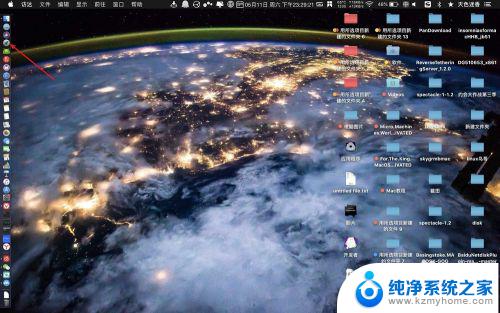
2.之后点击【pd】,如下。

3.点击win10,如下。
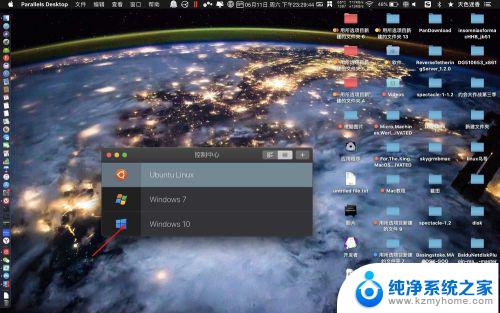
4.然后按快捷键【cmmand+shift+s】,如下。
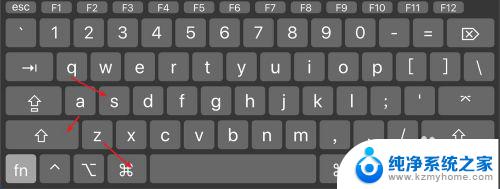
5.然后选择一个截图类型,默认是框选。
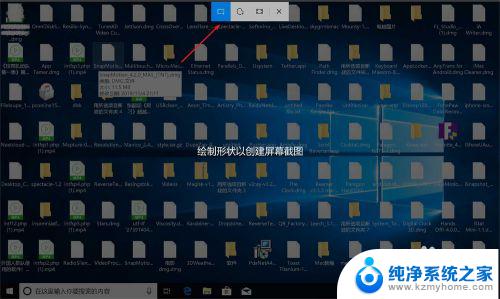
6.然后拖动鼠标框选范围,即可截图。
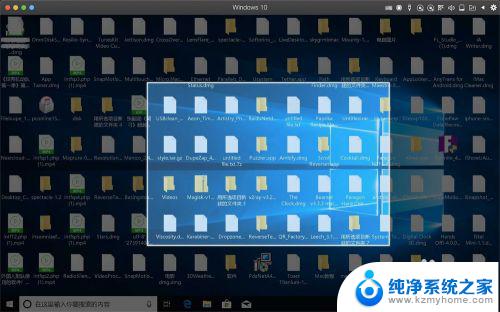
7.截取全屏,那么按快捷键的时候。点击顶部的全屏框选。
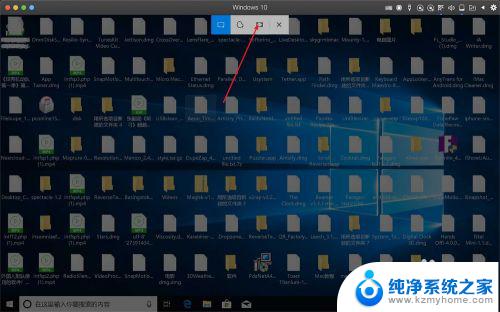
以上为苹果电脑在window下如何使用截图快捷键的全部内容,如有不清楚之处,请参考小编提供的步骤进行操作,希望对大家有所帮助。